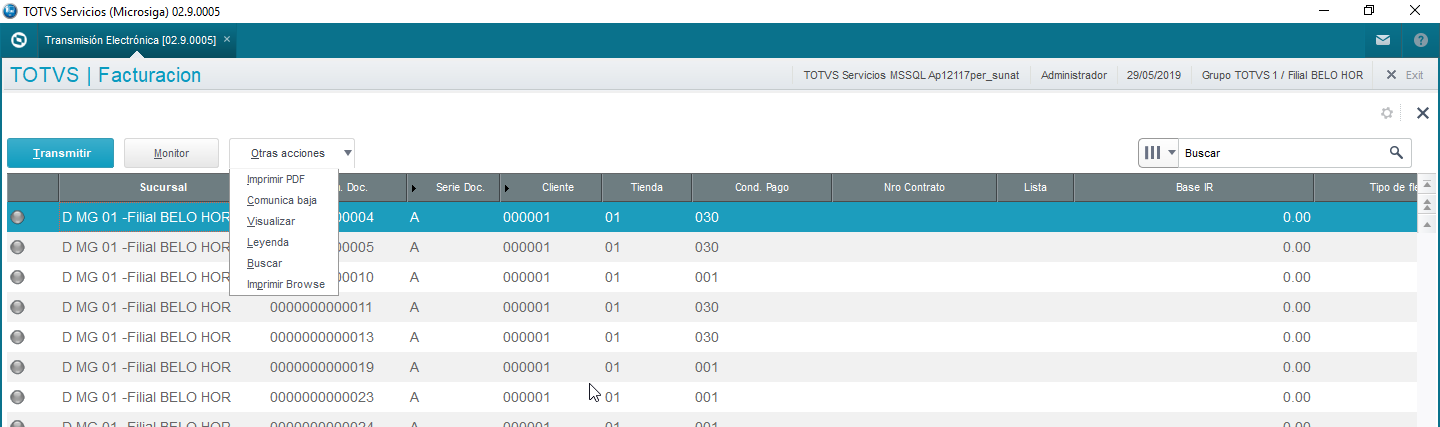Histórico da Página
ÍNDICE
- Visión general
- Ejemplo de utilización
- Pantalla Documentos Electrónicos
- Otras acciones / Acciones relacionadas
- Tablas
- Diccionario de Datos.
01. VISIÓN GENERAL
Objetivo
Realizar la transmisión de documentos electrónicos a la Superintendencia Nacional de Aduanas y de Administración Tributaria (SUNAT), consumiendo los web services del Operador de Servicios Electrónicos (OSE) denominado Transporte Confidencial de Información (TCI).
Documentos a transmitir:
- Factura Electrónica
- Boletas de Venta Electrónica
- Notas de Crédito Electrónica
- Notas de Débito Electrónica
- Comunicados de Baja
Procedimiento de Implantación
...
)
...
2. Aplique el patch del issue.
El paquete de solución para Protheus del issue contiene las siguientes rutinas:
- MATA486.PRW
- M486NFXML
- M486NDCXML
- M486NCCXML
- M486CERXML
- M486XMLPDF
4. Colocar el ejecutable SunatServiceConn.exe y sus respectivas dlls en carpeta carpeta del SmartClient local.
5. Colocar certificado digital en carpeta del Smartclient Local
6. Configurar parámetros indicados en la sección 05.Diccionario de Datos.
02. EJEMPLO DE UTILIZACIÓN
Para Facturas, Boletas de Venta, Notas de Crédito y Débito realice el proceso siguiente:
Desde el módulo Facturación (SIGAFAT) registrar los siguientes documentos:
- Factura de Venta/Boleta de Venta (Actualizaciones | Facturación | Facturaciones) .
- Nota de Débito (Actualizaciones | Facturación | Genera. de Notas de Crédito y Débito).
- Nota de Crédito (Actualizaciones | Facturación | Genera. de Notas de Crédito y Débito).
Acceder a la rutina Documentos Electrónicos (MATA486),ubicada en la ruta: Actualizaciones | Facturación | Documentos Electrónicos.
- Especificar en los parámetros la Serie y el Tipo de Documento: Factura/Nota de Débito/Nota de Crédito/Boleta de Venta.
- En el menú seleccione Transmitir.
- Indique los parámetros para el filtrado de los documentos a transmitir.
- Serie: Serie de documentos a transmitir
- Documento inicial: Número de documento inicial a transmitir.
- Documento final: Número de documento inicial a transmitir.
- Una vez finalizado el proceso se de transmisión se visualiza ventana con el log del proceso, presionar Sí para verificar éxito de la transmisión.
- Puede revisar la constancia de Retención emitida por el OSE a través de la opción Monitor.
- Indique los parámetros para el filtrado de los documentos que serán visualizados en el monitor.
- Serie: Serie de documentos a transmitir
- Documento inicial: Número de documento inicial a transmitir.
- Documento final: Número de documento inicial a transmitir.
- El monitor cuenta con los botones inferiores cuya funcionalidad es la siguiente:
- Leyenda: Contiene los significados de los estatus de los documentos en el browse.
- XML Envío: Muestra el XML firmado y envíado al OSE.
- CDR: Muestra la Constancia de Recepción emitida pro el OSE en formato XML.
- Salir: Permite cerrar el monitor.
- En el menú Otras Acciones, seleccione Imprimir PDF.
- Indique los parámetros para generación del PDF del documento.
- Serie: Serie de documentos a transmitir
- Documento inicial: Número de documento inicial a transmitir.
- Documento final: Número de documento inicial a transmitir.
- Visualizará representación gráfica en PDF del documento indicado.
Para Certificados de Retención, realice lo siguiente:
Desde el módulo Financiero(SIGAFAT) registrar Órdenes de Pago que generen retenciones.
En el módulo Libros Fiscales, acceder a la rutina Documentos Electrónicos (MATA486B), ubicada en la ruta: Actualizaciones | Cuentas por Pagar| Documentos Electrónicos.
- Visualizará browse principal con los certificados de rentención generados.
- En el menú seleccione Transmitir.
- Indique los parámetros para el filtrado de los documentos a transmitir.
- Serie: Serie de documentos a transmitir a 4 caracteres
- Documento inicial: Número de documento inicial a transmitir.
- Documento final: Número de documento inicial a transmitir.
- Una vez finalizado el proceso de transmisión se visualiza ventana con el log del proceso, presionar Sí para verificar éxito de la transmisión.
- Puede revisar la constancia de Retención emitida por el OSE a través de la opción Monitor.
- Indique los parámetros para el filtrado de los documentos que serán visualizados en el monitor.
- Serie: Serie de documentos a transmitir
- Documento inicial: Número de documento inicial a transmitir.
- Documento final: Número de documento inicial a transmitir.
- El monitor cuenta con los botones inferiores cuya funcionalidad es la siguiente:
- Leyenda: Contiene los significados de los estatus de los documentos en el browse.
- XML Envío: Muestra el XML firmado y envíado al OSE.
- CDR: Muestra la Constancia de Recepción emitida pro el OSE en formato XML.
- Salir: Permite cerrar el monitor.
03. PANTALLA DOCUMENTOS ELECTRÓNICOS
Otras acciones / Acciones relacionadas
...
04. TABLAS UTILIZADAS
SF1 – Encabezado de Fact. de Entrada.
SF2 - Encabezado de Fact. de Salida.
SA1 – Clientes.
SYA - Países.
SFB - Impuestos Variables.
SFC - Vinculo Tes vs. Impuestos.
SD1 - Items de las Fact. de Entrada.
SD2 - Items de Venta de la Fact.
SAH - Unidades de Medida.
SB1 - Descripción Genérica Producto.
SFP - Control de Formularios
F3H - Configuración de catálogos.
F3I - Información de catálogos.
SC5- Encabezado de Pedidos de Venta
CTO - Monedas.
SF4 - Tipos de Entrada/Salida
SFC - Detalle Tipos de Entrada/Salida
...
El usuario debe realizar las siguientes actualizaciones al diccionarios de datos a través del módulo Configurador de Protheus (SIGACFG).
Creación de Parámetros en el archivo SX6 – Parámetros:
...
Nombre de la Variable
...
MV_CFDI_US
...
Tipo
...
C
...
Descripción
...
Usuario para la conexión con el Operador de Servicios Electrónicos (OSE).
...
Valor Estándar
...
Nombre de la Variable
...
MV_CFDI_CO
...
Tipo
...
C
...
Descripción
...
Contraseña del usuario para la conexión con el Operador de Servicios Electrónicos (OSE).
...
Valor Estándar
...
Nombre de la Variable
...
MV_CFDI_PA
...
Tipo
...
C
...
Descripción
...
Nombre del archivo .exe encargado firmar XML y consumir los web services del Operador de Servicios Electrónicos (OSE).
...
Valor Estándar
...
Nombre de la Variable
...
MV_CFDI_AM
...
Tipo
...
C
...
Descripción
...
Ambiente configurado para la transmisión electrónica con el Operador de Servicios Electrónicos (OSE). D=Desarrollo, P=Producción.
...
Valor Estándar
...
Nombre de la Variable
...
MV_CFDICVE
...
Tipo
...
C
...
Descripción
...
Contraseña del certificado digital para firmado de los XML de los documentos a transmitir.
...
Valor Estándar
...
Nombre de la Variable
...
MV_CFDI_PX
...
Tipo
...
C
...
Descripción
...
Nombre del chivo en formato .pfx del certificado digital.
...
Valor Estándar
...
Nombre de la Variable
...
MV_PROVFE
...
Tipo
...
C
...
Descripción
...
Indica el Operador de Servicios Electrónicos (OSE).
...
Para mayor información acerca de este tema acceder a Documentos electrónicos UBL 2.1 con TCI